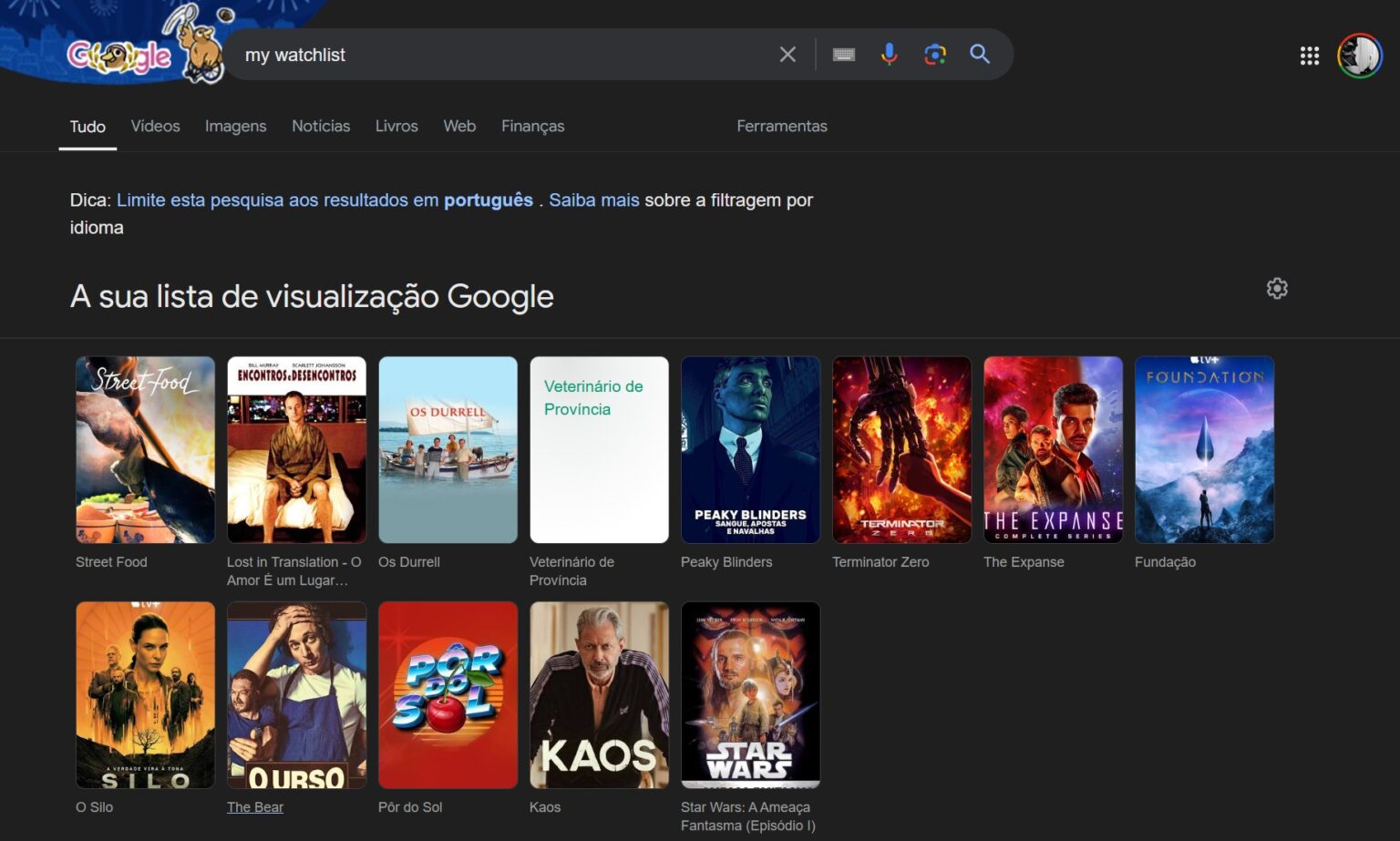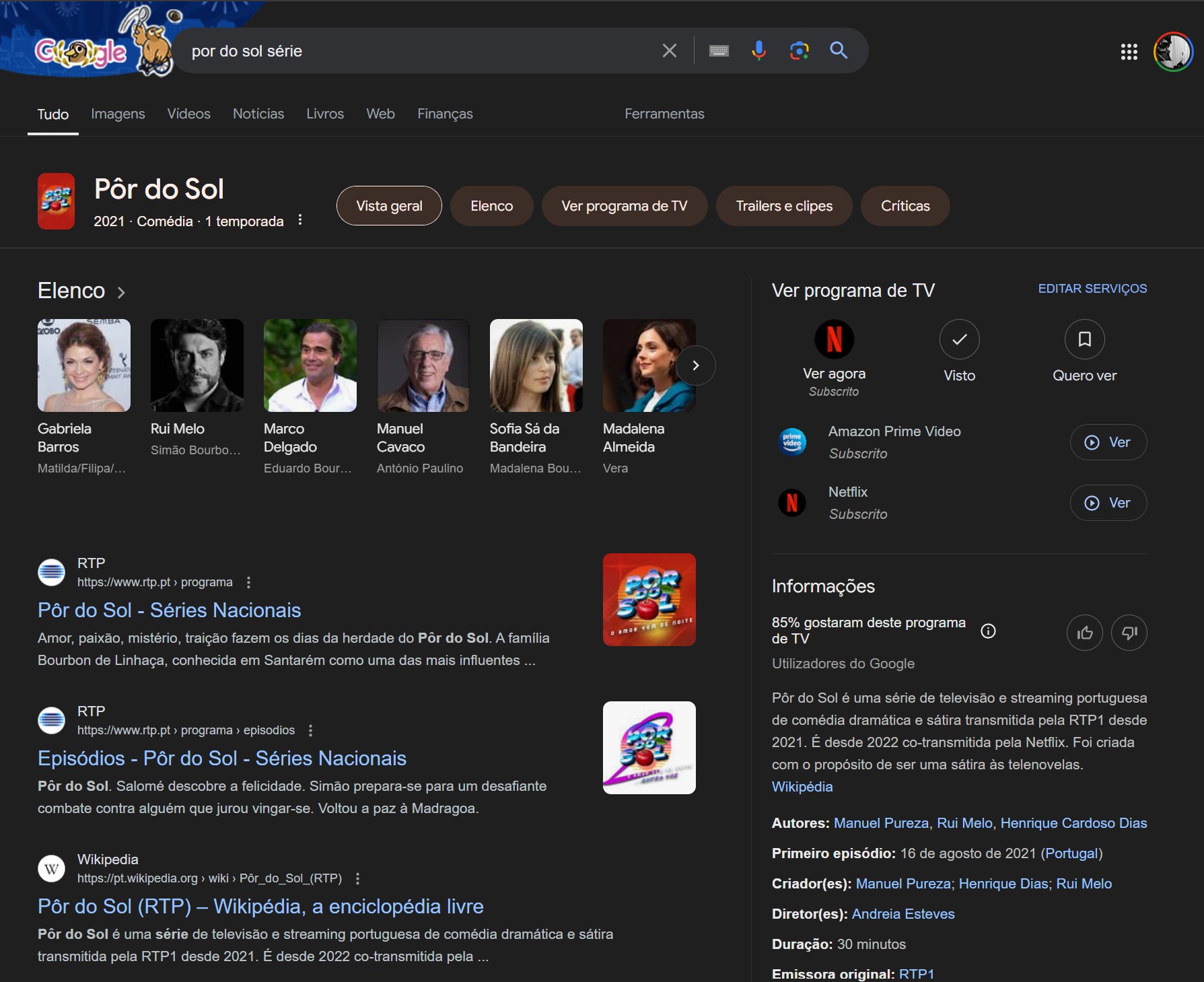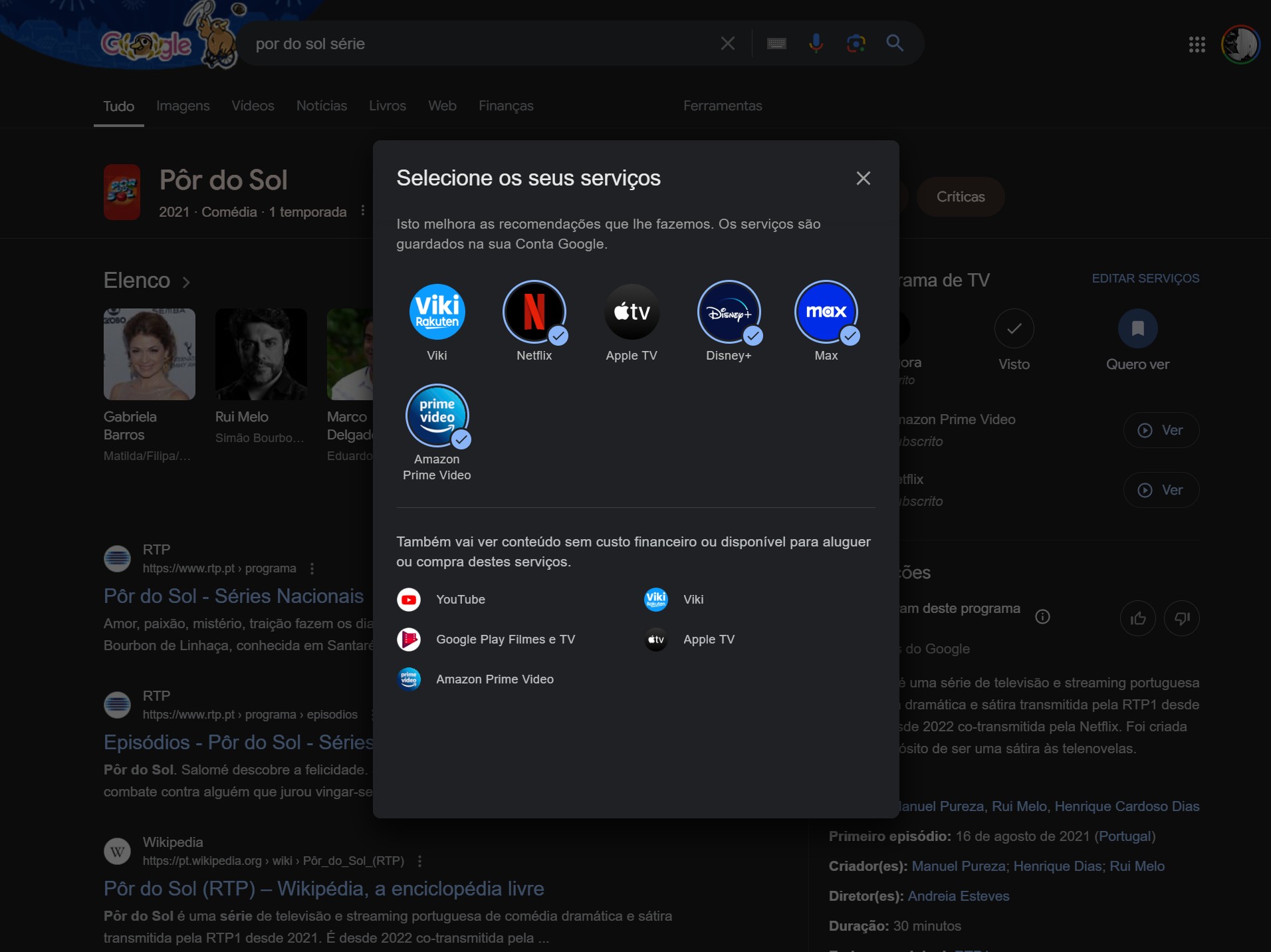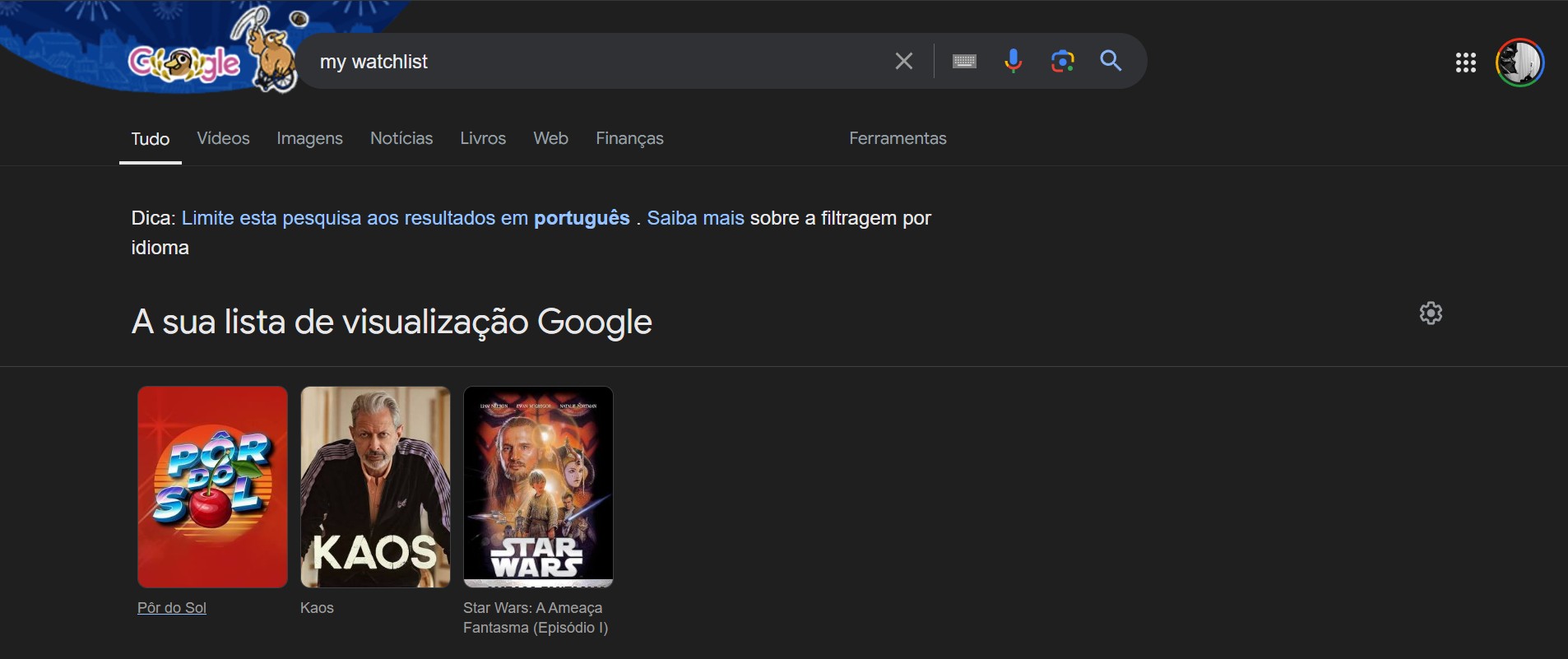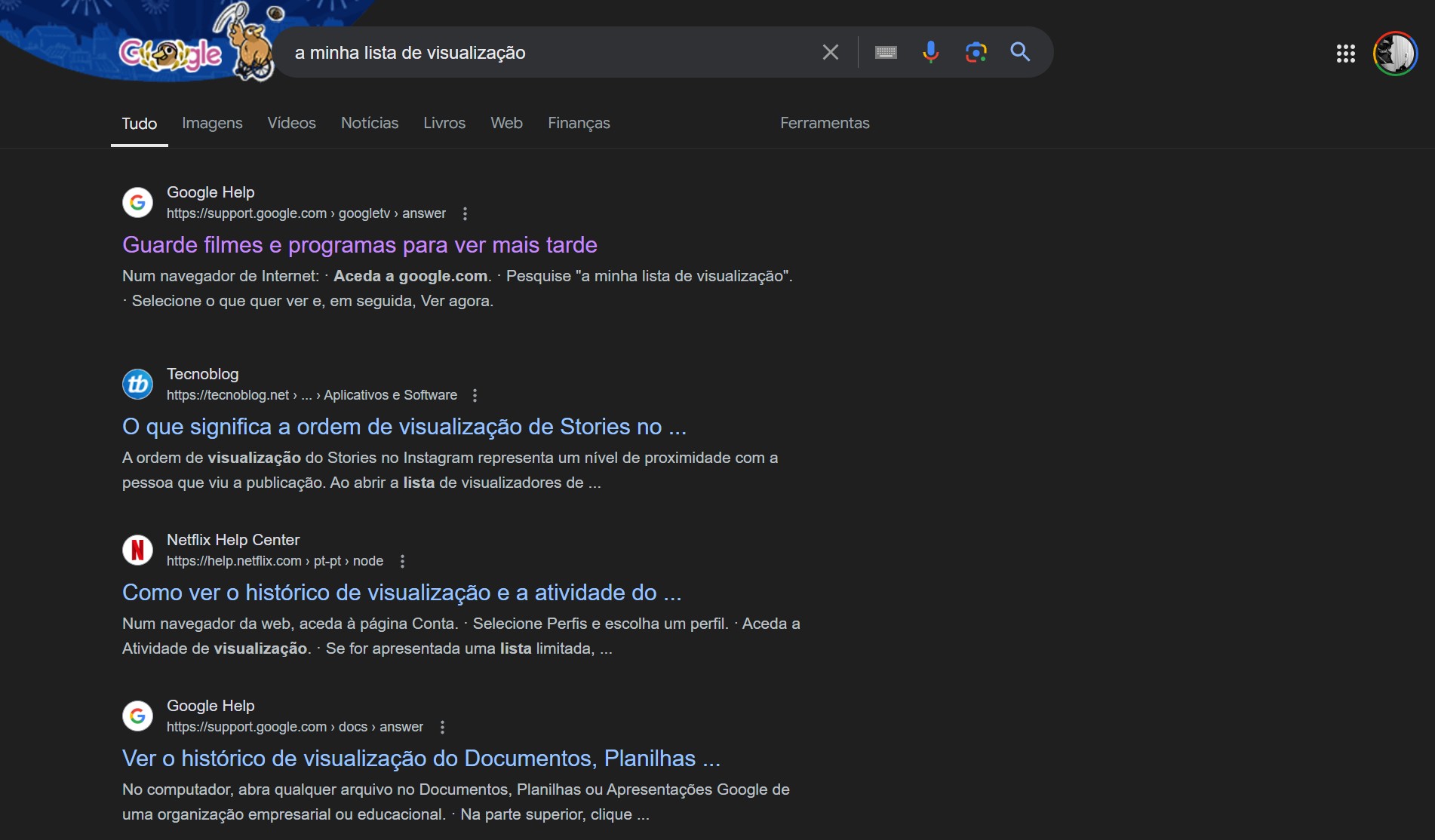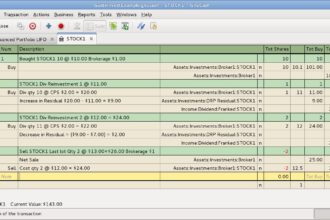Há muito que o Google já deixou de ser apenas um motor de busca para encontrar coisas na Internet. Pode usá-lo para, por exemplo, fazer contas rápidas, converter unidades, obter definições, fazer traduções e muito mais. Mas há uma funcionalidade menos conhecida: a criação de uma lista de visualização para filmes e séries de TV.
Claro que já existem muitos serviços que oferecem esta funcionalidade, mas poucos oferecem a comodidade de sincronizar entre dispositivos e até, se tiver uma TV ou outro dispositivo com Google TV, escolher um título da lista e o dispositivo dizer-lhe logo em que serviço de streaming está alojado e até abri-lo automaticamente.
Adicionar filmes e séries à lista
Adicionar filmes e séries à lista de visualização é um processo simples:
Abra uma janela de um browser (móvel ou para computador), aceda ao Google e certifique-se que está na sua conta Google.
Procure o título que quiser. O motor de busca consegue distinguir se está à procura de um filme ou de uma série de TV.
No nosso exemplo, escolhemos a série portuguesa Pôr do Sol. Se reparar à direita do elenco aparecem os logos dos serviços de streaming em que está disponível e um botão que diz ‘Quero ver’. Se clicar no botão, o título é adicionado automaticamente à lista de visualização.
Por cima está um link que diz ‘Editar serviços’ aqui, pode indicar que serviços de streaming assinou. Neste momento, o Google suporta Netflix, Apple TV, Disney Plus, Max, Amazon Prime Video e mais uns quantos.
Para remover um título da lista, basta clicar outra vez em ‘Quero ver’. Ao lado está um botão que serve para indicar que esse conteúdo já foi visto, mas não faz mais nada para além de afinar o motor de busca para futuras recomendações.
Por vezes, quando procura um filme ou série de TV no Google, o motor de busca não lhe mostra logo o que quer (como aconteceu quando procurei Pôr do Sol), por isso acrescente os termos ‘série’, ‘série de TV’ ou ‘filme’ no final. Por exemplo ‘pôr do sol série’.
Ver a lista
Para ver o conteúdo da sua lista de visualização basta abrir uma janela do browser, aceder ao google e escrever: ‘my watchlist’ (sem plicas).
A ajuda do Google indica que na versão portuguesa deve escrever-se ‘a minha lista de visualização’, mas não consegui obter o resultado esperado. No entanto, quando acrescenta qualquer coisa à lista, aparece um link no fundo da janela para ver lista com os dizeres: ‘a minha lista de visualização’. Se clicar nesse link vai para a lista e a frase até aparece no campo de busca, mas se a inserir à mão no campo de busca, o resultado é o que pode ver na imagem acima.
Se tiver um dispositivo com Google TV configurado na mesma conta de Google, a lista que criou aparece automaticamente no separador ‘Biblioteca’ e está ligada às apps de streaming que tiver instaladas no dispositivo.